
绝了,可以这样搞定PPT
¥ 6.33 1.6折 ¥ 39.8 八五品
仅1件
广东东莞
认证卖家担保交易快速发货售后保障
作者楚飞 著
出版社人民邮电出版社
出版时间2014-02
版次1
装帧平装
上书时间2024-09-11
- 最新上架
商品详情
- 品相描述:八五品
图书标准信息
- 作者 楚飞 著
- 出版社 人民邮电出版社
- 出版时间 2014-02
- 版次 1
- ISBN 9787115336408
- 定价 39.80元
- 装帧 平装
- 开本 20开
- 纸张 胶版纸
- 页数 222页
- 字数 344千字
- 正文语种 简体中文
- 【内容简介】
-
这是一本PowerPoint 2010幻灯制作速效秘技手册,帮助读者在几分钟内快速搞定PPT,让老板与客户拍案称绝!
《绝了,可以这样搞定PPT!》的特色是:模板拿来可用或修改即用+素材效果源文件应有尽有+最快速高效的PPT操作宝典+海量超值模板资源大赠送(随盘赠送3000款PPT达人必备模板)。《绝了,可以这样搞定PPT!》通过8章专题技术讲解+50多个实战案例演绎+50多个专家提醒放送+60多分钟教学视频演示+700多张图片全程图解,帮助读者在最短的时间内对PPT的设计思维和实际操作有很大的提升,从新手迅速成为PPT设计高手。
全书共分8章,具体包括掌控PPT精华所在、搞定PPT经典结构、搞定PPT文字设计、搞定PPT精美图片、搞定PPT图形图表、搞定PPT声音视频、搞定PPT动画特效,以及搞定PPT打印输出。
《绝了,可以这样搞定PPT!》结构清晰、案例丰富、图片生动,适合各类PPT读者对象,特别是职场人士,以及学校教学、市场调研和策划、广告策划、客户提案和报告、品牌推广、公司产品宣传推广、企业内部培训与对外培训、工作总结与汇报、商务演示、项目汇报、成果展示,以及行政办公人员、商务办公人员及幻灯片制作爱好者等。 - 【作者简介】
-
本书由楚飞编著,在出版的过程中,得到了谭贤、柏松、宋金梅、罗林、苏高、罗权、刘嫔、曾杰、杨闰艳、罗磊、张志科、田潘、黄英、徐婷、李禹龙、余小芳、朱俐、周旭阳、袁淑敏、谭俊杰、徐茜、王力建、杨端阳、谭中阳、张国文、李四华、蒋珍珍、代君、吴金蓉、陈国嘉等人帮助,在此表示感谢。
由于编写水平有限,书中难免有错误和疏漏之处,恳请广大读者批评、指正。 - 【目录】
-
第1章 掌控PPT精华所在
1.1 了解PPT中的精华元素
1.1.1 剔除PPT中繁琐的部分
1.1.2 为观众指引一个正确的方向
1.1.3 设计在PPT中的重要性
1.1.4 将PPT中的文字形象化
1.1.5 在PPT中好图的作用
1.1.6 PPT中必不可少的图表功能
1.1.7 动画在PPT中的应用
1.1.8 让声音提高PPT的吸引力
1.1.9 强大的软件新特性
1.2 了解PPT在各行各业的应用
1.2.1 工作报告PPT的特点
1.2.2 企业宣传PPT的特点
1.2.3 培训PPT的特点
1.3 了解PPT模板的选用
1.3.1 谨防"没个性"模板
1.3.2 花里胡哨的模板千万别用
1.3.3 不使用变化太少的模板
1.3.4 选择模板的标准
1.3.5 根据图片选择模板
1.3.6 搞定PPT必读:让现成模板焕然一新的操作
1.3.7 模板的布局要实用
1.4 掌握PPT外部硬件连接
1.4.1 了解投影仪
1.4.2 连接投影仪
1.4.3 一些典型设备的显示切换按键参考
第2章 搞定PPT经典结构
2.1 搞定PPT结构图
2.1.1 了解PPT的结构构思
2.1.2 3步搞定PPT结构图
2.2 搞定PPT导航系统
2.2.1 标准型
2.2.2 网页型
2.2.3 图表型
2.2.4 图画型
2.2.5 同步型
2.3 搞定PPT经典结构模式
2.3.1 说明式
2.3.2 故事式
2.3.3 抒情式
2.3.4 渲染式
2.3.5 罗列式
2.3.6 剖析式
第3章 搞定PPT文字设计
3.1 让PPT文字与众不同
3.1.1 PPT文字必须经过设计
3.1.2 PPT文字必须清晰
3.1.3 擦亮眼睛选用字体
3.1.4 你选对了文本框吗
3.1.5 三步教你嵌入字体
3.1.6 活用字号的大小
3.1.7 字体的经典组合
3.2 搞定PPT文字处理技巧
3.2.1 巧妙合理地运用字体
3.2.2 将PPT文字进行排队
3.2.3 巧妙地将文字进行群化
3.2.4 巧妙地强化重点文字
3.2.5 巧妙替换字体
3.3 搞定PPT艺术文字的制作
3.3.1 轻轻松松添加艺术字
3.3.2 为已有文本添加艺术字
3.3.3 自定义艺术字
3.3.4 一键消除艺术字效果
3.4 让PPT中的文字闪闪发光
3.4.1 添加项目符号
3.4.2 让文字在图形中闪光
3.4.3 将文字转换为图片
第4章 搞定PPT精美图片
4.1 了解常用的PPT图片
4.1.1 JPG图片
4.1.2 GIF图片
4.1.3 PNG图片
4.1.4 AI图片
4.2 PPT图片挑选有方法
4.2.1 挑选高质量的图片
4.2.2 挑选符合PPT内容的图片
4.2.3 挑选适合风格的图片
4.3 PPT图片设计有技巧
4.3.1 巧妙裁剪图片
4.3.2 巧妙调整大小
4.3.3 巧妙地使图片明亮
4.3.4 快速设置图片样式
4.3.5 巧妙改变图片形状
4.3.6 为图片添加边框
4.3.7 为图片添加立体效果
4.3.8 巧妙压缩图片
4.3.9 巧妙替换图片
第5章 搞定PPT图形图表
5.1 搞定PPT图形绘制技巧
5.1.1 添加绘图工具到快速访问工具栏
5.1.2 巧用Shift键绘制标准图形
5.1.3 快速复制图形
5.1.4 一条线绘出任意图形
5.1.5 在图形间随意跳转
5.2 对PPT的图形进行美化
5.2.1 巧用纯色美化图形
5.2.2 巧用渐变色美化图形
5.2.3 巧用高光效果
5.3 将外部表格导入PPT中
5.3.1 导入Word表格
5.3.2 导入Excel表格
5.4 搞定SmartArt图表
5.4.1 了解各种SmartArt图表
5.4.2 智能添加图表元素
5.4.3 快速为SmartArt图表配色
5.4.4 为SmartArt图表设置质感
5.5 搞定数据图表
5.5.1 创建数据图表
5.5.2 设置数字格式
5.5.3 快速设置图例
第6章 搞定PPT声音视频
6.1 搞定PPT声音
6.1.1 导入背景音乐
6.1.2 亲自配音
6.1.3 设置插入的声音
6.2 搞定PPT视频
6.2.1 插入视频
6.2.2 设置视频选项
6.2.3 设置视频样式
6.2.4 设置视频颜色
6.2.5 设置视频亮度和对比度
6.3 搞定Flash动画
6.3.1 插入Flash动画
6.3.2 放映Flash动画
6.4 搞定PPT超链接
6.4.1 轻松插入超链接
6.4.2 链接到演示文稿
第7章 搞定PPT动画特效
7.1 了解PPT动画制作原则
7.1.1 自然原则
7.1.2 适当原则
7.1.3 创意原则
7.2 搞定最常用的PPT动画
7.2.1 进入动画
7.2.2 设置进入动画
7.2.3 强调动画
7.2.4 设置强调动画
7.2.5 退出动画
7.2.6 路径动画
7.2.7 页面切换动画
7.2.8 设置页面切换动画
7.3 搞定PPT典型动画效果
7.3.1 设置目录动画效果
7.3.2 设置情景动画效果
7.3.3 设置图片动画效果
第8章 搞定PPT打印输出
8.1 了解PPT版式设计
8.1.1 页面要有视觉焦点
8.1.2 搞定页面布局
8.2 搞定演示文稿的输出
8.2.1 打包演示文稿
8.2.2 将PPT导出为图片
8.2.3 输出为放映文件
8.2.4 将PPT中的页面独立发布
8.3 搞定演示文稿的打印
8.3.1 设置打印内容
8.3.2 设置打印选项
8.3.3 打印多份演示文稿
点击展开
点击收起
— 没有更多了 —



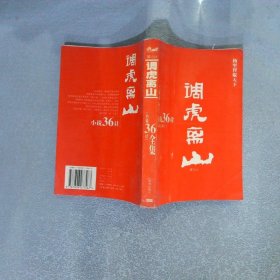








以下为对购买帮助不大的评价